小风车
学习目标:
这节课学习使用Python语言编程使用superbit扩展板制作一个小风车
代码与解析:
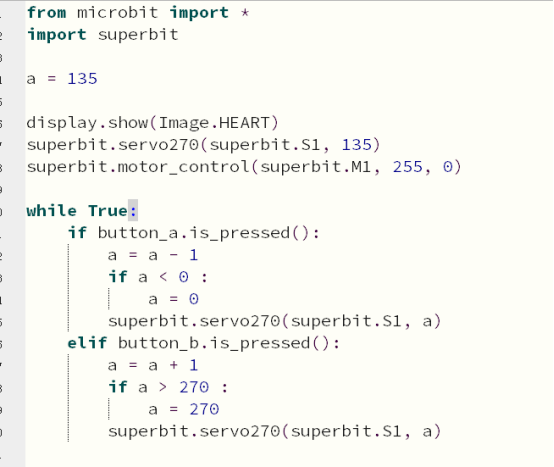
from microbit import意思是告诉MicroPython我们将要用到microbit库中的 函数,from microbit import * 就是从microbit库中导入所有东西,在使用 microbit的每个程序都要导入这个库。导入superbit的库;
display.show(Image.HAPPY):显示爱心;
superbit.servo270(superbit.S1, 135):将S1口上的270°舵机旋转到135°
superbit.motor_control(superbit.M1, 255, 0):控制M1口上的电机占空比 255的速度运动
button_a.is_pressed():用于判断microbit主板上的按键A是否按下
button_b.is_pressed():用于判断microbit主板上的按键B是否按下
整体思路就是在循环中判断A和B按键是否按下,A将按下就另舵机角度往减少的方向旋转,B将按下就另舵机角度往增加的方向旋转
组合积木
汇总程序如下图所示:
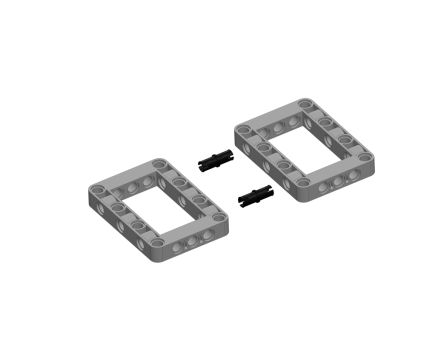
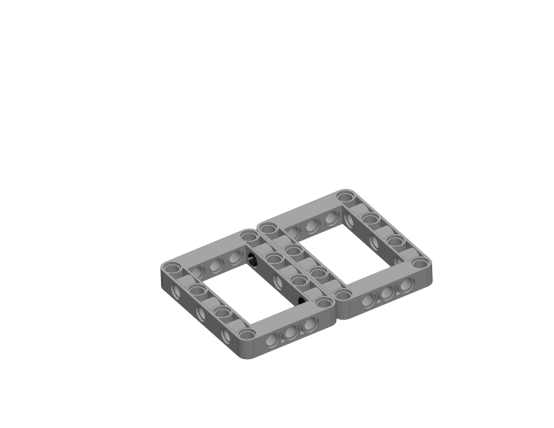








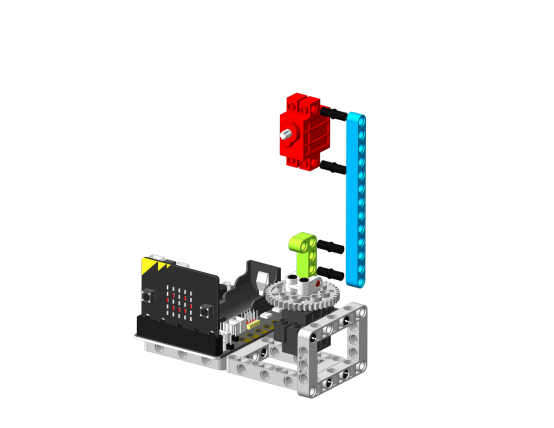
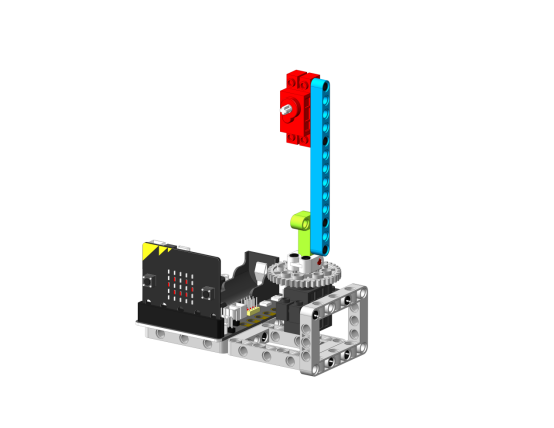
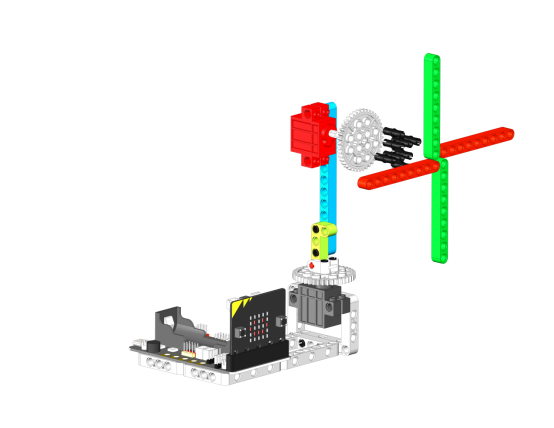
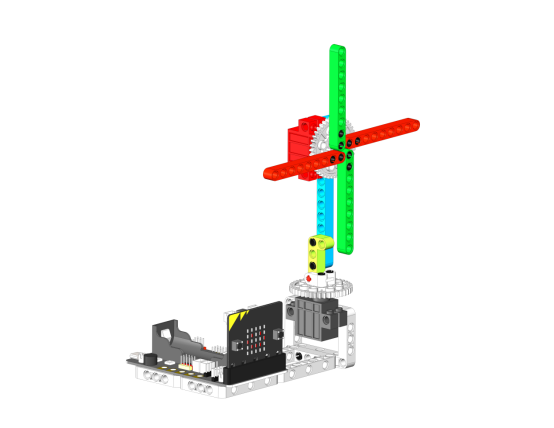
编程与下载:
1.打开Mu软件,在编辑窗口输入代码,注意!所有的英文与符号都应该在英文状态下输入,使用Tab键(制表键)进行缩进,最后一行以空白程序结尾。
2.点击大拇指‘Check’按钮,检查一下我们的代码是否有错误。如果某一行出现光标或者下划线,表示语法错误,请检查并修改,如果没有错误,左下方会提示检测没有问题。
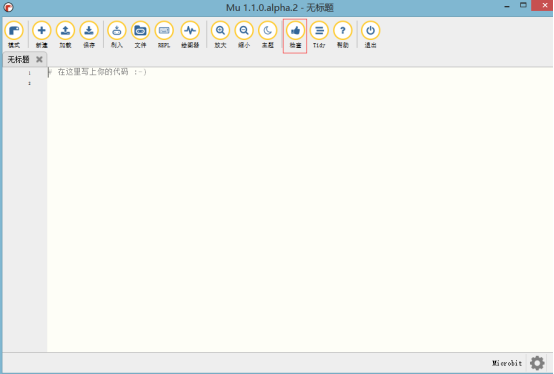
3.点击‘REPL’按钮,检查是否下载了superbit库,如果没有请参考课前准备->导入superbit库的教程。
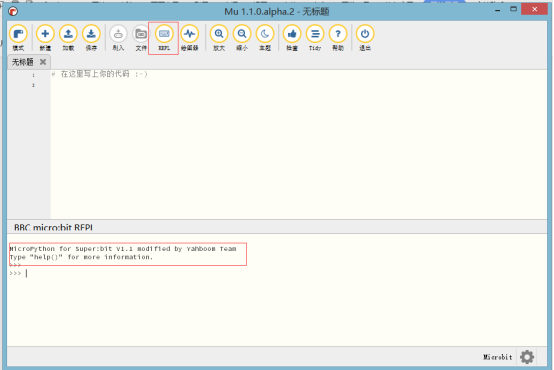
4.代码编写完成后,请点击‘Flash’按钮,将程序下载到microbit主板上。
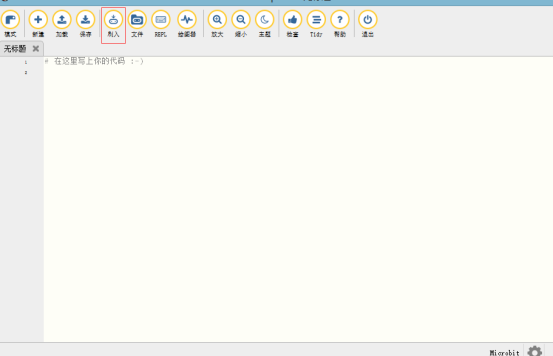
5.如果出现下载失败的问题,请确认microbit与电脑通过microUSB数据线连接正常,并且已经下载了superbit的库,如果没有superbit库,请参考课前准备->导入superbit库。
6.下载成功后,microbit点阵上显示一个爱心,舵机旋转到135°,M1上接的风车旋转,按A和B键,舵机会往两个不同的方向旋转。